
Amikor elindítja a 3. világháborús játékot, az betölti az adatokat a szerverekről, és a folyamat során néha megjelenhet az Adatok lekérése képernyő.
Amint azt sok felhasználó beszámolta, az Időtúllépés állapota az Adatok lekérése képernyőn megjelenik az eszközön, a 3. világháborús időtúllépési hiba mellett .
Ezt a többjátékos játékot gyakran érintik az időtúllépési hibák, mivel el kell küldenie és fogadnia kell a játékos adatait. Bár ezt a problémát néhány évvel ezelőtt megoldották, a játék Unreal Engine verziójában most van ez a hiba.
Ha Ön is ugyanazt a problémát tapasztalja készülékén, ez az útmutató segít a legtöbbet.
A sérült Windows rendszerfájlok javításához és a számítógép teljesítményének optimalizálásához javasoljuk a Speciális rendszerjavítást:
Ez a szoftver az Ön egyablakos megoldása a Windows hibák kijavítására, a rosszindulatú programok elleni védelemre, a hulladékok tisztítására és a számítógép maximális teljesítményének optimalizálására 3 egyszerű lépésben:
- Kiváló értékelést kapott a Trustpiloton .
- Kattintson a Telepítés és keresés most lehetőségre a számítógépes problémákat okozó telepítési és vizsgálati problémákhoz.
- Ezután kattintson a Kattintson ide az összes probléma azonnali megoldásához lehetőségre a számítógép hatékony javításához, tisztításához, védelméhez és optimalizálásához.
Mit jelent a 3. világháborús időtúllépési hiba?
A 3. világháború időtúllépési hibát jelez, amikor a játék adatokat kér le a szerverekről, és ez megakadályozza, hogy a játékosok normálisan hozzáférjenek a játékhoz . Az időtúllépési hiba a 3. világháborúban azt jelzi, hogy a játékszerverek nem kapják meg időben a megfelelő adatokat.
Azt is jelzi, hogy a játékszerver (átjáróként vagy proxyként működik) túl sokáig vár egy másik szerver válaszára, ami időtúllépési hibát okoz.
Mi okozza a 3. világháború időtúllépési hibáját?
Itt található azoknak az okoknak a teljes listája, amelyek a 3. világháború adatlekérési időtúllépési hibáját okozzák.
- A 3. világháborús játékszerver leállt vagy inaktív hibák vagy karbantartási tevékenységek miatt.
- A játékot leggyakrabban a rendszerben lévő tűzfal vagy víruskereső blokkolja.
- A játék és a játékindító nem rendelkezik adminisztrátori jogokkal a számítógépen; ezért nem érheti el a játékot egy időkorlátnál tovább.
- Az overlay beállítások zavarják a játékot; ezért nem folytathatja tovább, mint egy meghatározott ideig.
- A környezeti változók nincsenek megfelelően beállítva. Ezért hatással vannak a játék folyamataira.
- Van néhány rosszul beállított telepítőfájl a 3. világháborúról a számítógépén; ezért nem teszik lehetővé a játék megfelelő működését.
Hogyan lehet kijavítani a 3. világháborús időtúllépési hibát?
Mielőtt elkezdené a hibaelhárítási feltöréseket, megpróbálhat néhány egyszerű feltörést, amelyek egyszerű kattintással segítenek megoldani a problémát. Először kattintson a Próbáld újra gombra , amíg be nem lép a játékba. Ezután győződjön meg arról, hogy a hálózati kapcsolat stabil , és várja meg, amíg a játékszerver kevésbé lesz túlzsúfolt.
Ha nem talált megoldást, kövesse ezeket a speciális hibaelhárítási lépéseket a probléma megoldásához.
Tartalomjegyzék
Váltás
1. megoldás: Ellenőrizze a 3. világháborús játékszerver állapotát
Sok esetben előfordulhat, hogy a 3. világháborús adatlekérési hibákkal találkozhat szerverhibák miatt. Ha a játékszerverek leállnak vagy leállási problémákkal szembesülnek, akkor ezzel a problémával kell szembenéznie. Ennek megoldásához ellenőriznie kell a játékszerver állapotát az alábbi utasítások szerint.
- Nyisson meg egy új lapot a böngészőjében, és lépjen a 3. világháború alatti Down detector szerver állapotoldalára .
- Győződjön meg róla, hogy „A felhasználói jelentések azt jelzik, hogy a 3. világháborúban nincsenek aktuális problémák ” üzenetet látja a képernyőn. Ha egyéb problémákat észlel, meg kell várnia, amíg a kiszolgáló inaktivitásait megoldják.
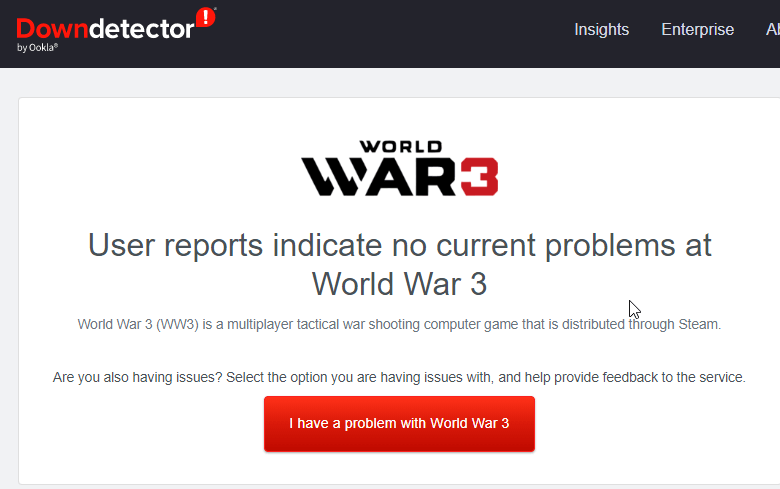
2. megoldás: Indítsa el a Steam & World War 3 játékot rendszergazdaként
A játék egyes speciális funkcióinak eléréséhez rendszergazdai jogokra van szükség. Íme néhány lépés a WW3 játék és a Steam rendszergazdaként való futtatásához.
- Keresse meg a 3. világháború parancsikonfájlját ( általában az Asztalon), és kattintson rá jobb gombbal.
Megjegyzés: Megkeresheti a 3. világháborús játék telepítési könyvtárát is, és jobb gombbal kattintson a futtatható fájlra.
- Érintse meg a Tulajdonságok elemet , és váltson a Kompatibilitás fülre.
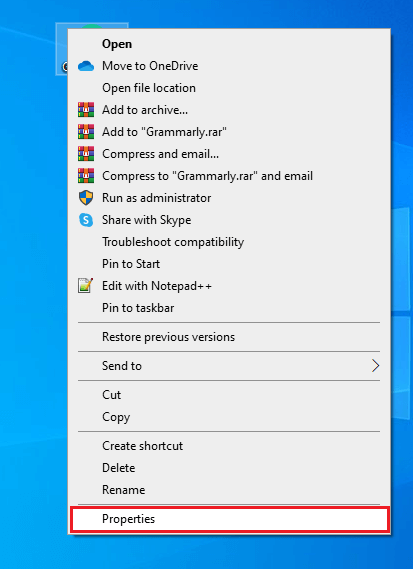
- Ezután kattintson a Program futtatása rendszergazdaként jelölőnégyzetre .
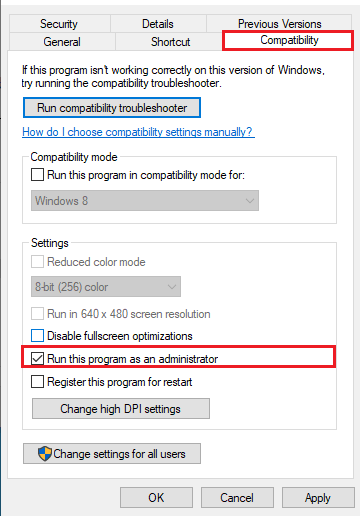
- Mentse el a módosításokat az Alkalmaz > OK gomb megnyomásával. Ismételje meg ugyanazokat a lépéseket a Steam rendszergazdaként való futtatásához . Végül ellenőrizze, hogy javította-e a 3. világháború időtúllépési hibáját, most javítva vagy sem.
3. megoldás: Hozzon létre egy környezeti változót
A környezeti változók szükségesek, amelyek leírják a környezetedet a játékmenethez. Ha nincs megfelelően beállítva, előfordulhat, hogy a folyamatok normális működése nem megfelelően működik. Ezzel a módszerrel létrehoz egy környezeti változót, amely lehetővé teszi a szükséges játékfunkciókat a probléma megoldásához.
Megjegyzés: Ez a módszer általában azoknak segít, akik Intel grafikus kártyákkal rendelkeznek. Azonban más grafikus kártyákkal rendelkező felhasználók is kipróbálhatják ezt a megoldást, és ellenőrizhetik, hogy ez segít-e nekik.
- Nyomja meg és tartsa lenyomva a Windows + I billentyűket a Windows beállítások elindításához .
- Most kattintson a Rendszer elemre.
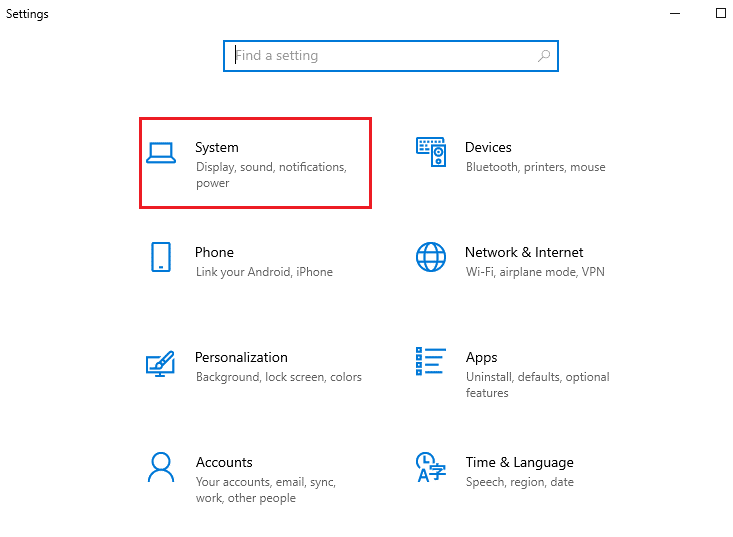
- Ezután görgessen le a bal oldali képernyőn, kattintson a Névjegy most lehetőségre , majd nyomja meg a Speciális rendszerbeállítások gombot a jobb oldali képernyőn található hivatkozáshoz.
- Ezután lépjen a Speciális fülre, és érintse meg a Környezeti változók elemet.
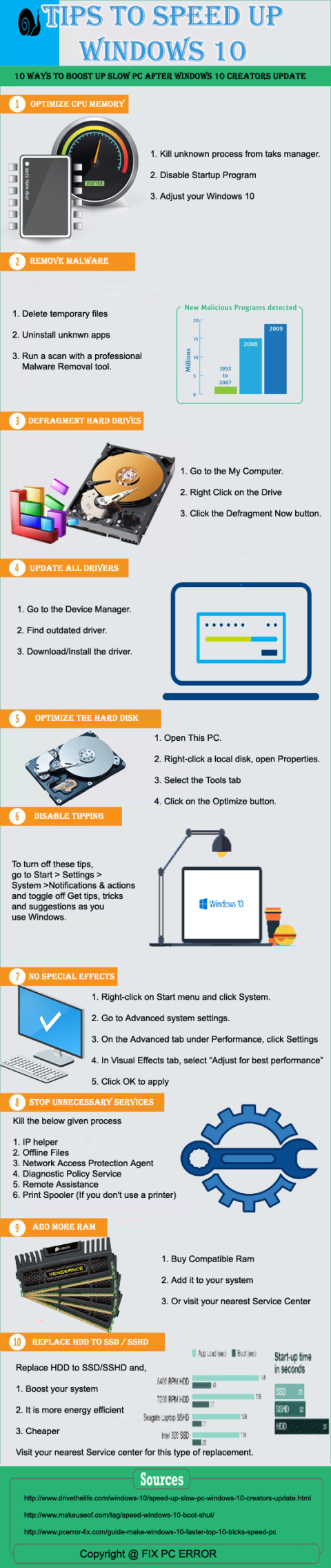
- Ezután érintse meg az Új gombot a Rendszerváltozók alatt .
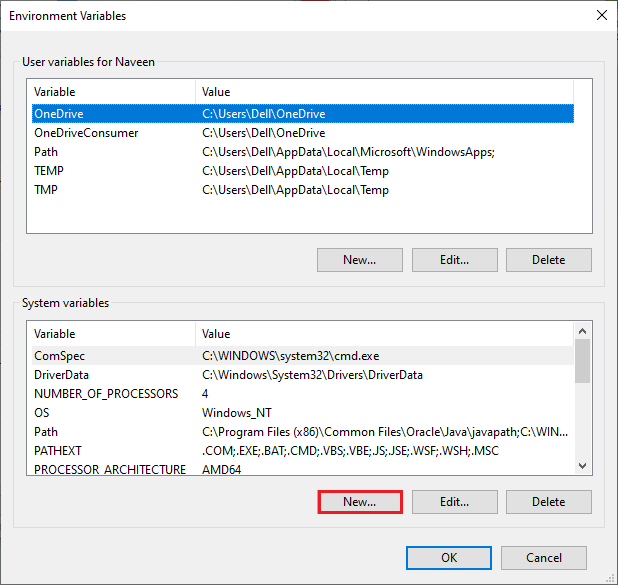
- Írja be : OPENSSL_ia32cap a Változó neve mezőbe, és ~0x200000200000000 a Változó értéke mezőbe.
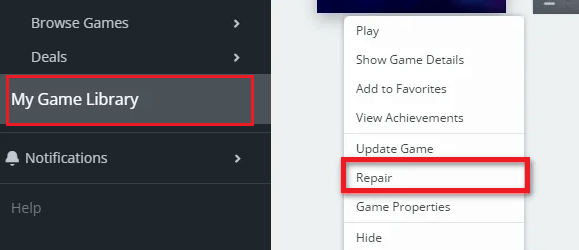
- Ezután érintse meg az OK gombot az új rendszerváltozóból való kilépéshez .
- Ismét érintse meg az OK gombot a Környezeti változók ablakban. Indítsa újra a számítógépet, és ellenőrizze, hogy ez segít-e.
4. megoldás: A játékon belüli átfedés letiltása (NVIDIA és Steam)
Amint azt korábban említettük, az átfedés beállításai néha zavarhatják a 3. világháborús játékot, ezért ezeket teljesen le kell tiltania a számítógépről. Le kell tiltania az átfedés funkciót mind az NVIDIA beállításaiban (ha NVIDIA grafikus kártyát használ), mind a Steamben, hogy kiküszöbölje ezt az időtúllépési hibát a játékban.
4A. Kapcsolja ki a játékon belüli átfedést az NVIDIA-ban
- Navigáljon az asztalra, és vigye az egeret a tálcára. Érintse meg a nyíl ikont a rejtett ikonok megnyitásához.
- Ezután kattintson a jobb gombbal az NVIDIA ikonra , és válassza ki az Nvidia GeForce Experience opciót a listából.
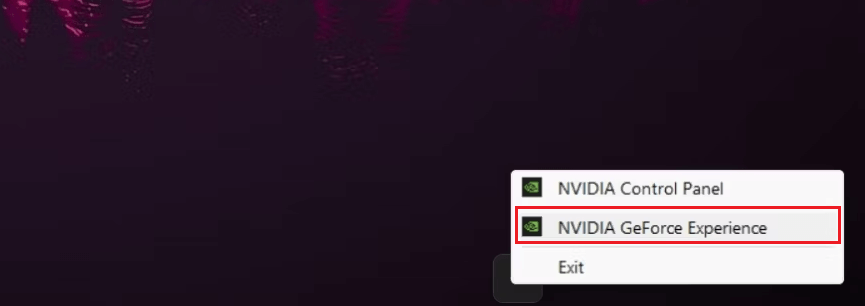
- Ezután az Nvidia GeForce Experience alkalmazásban keresse meg a fogaskerék ikont a menüsorban, és kattintson rá a Beállítások megnyitásához .
- Az ÁLTALÁNOS beállítások menüben görgessen le a jobb oldali képernyőn, és ellenőrizze az IN-GAME OVERLAY-t. Ha zöld kapcsolót lát mellette, kattintson rá a letiltásához.
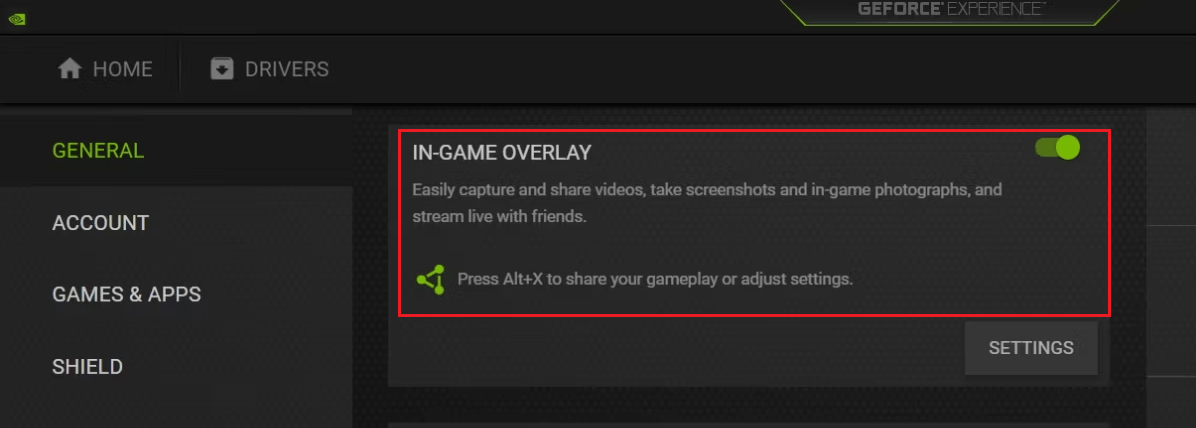
- Most az átfedés beállításai le vannak tiltva az NVIDIA-ban. Indítsa el a játékot, és ellenőrizze, hogy most nem szembesül-e a hibával.
4B. A játékon belüli átfedés letiltása a Steamben
Annak ellenőrzéséhez, hogy a Steam Overlay funkció engedélyezve van-e a rendszeren, kattintson a Shift + Tab billentyűkre a 3. világháborús játékban. Ha a Steam menüje megjelenik a képernyőn, az azt jelzi, hogy az átfedés funkció engedélyezve van. Kövesse az alábbi utasításokat az Overlay funkció letiltásához.
- Nyissa meg a Steam alkalmazást Windows 10 rendszerén.
- Érintse meg a Steam menüt a képernyő jobb felső sarkában.
- Ezután érintse meg a Beállítások lehetőséget a legördülő menüben.
- A következő képernyőn nyomja meg az In-Game opciót a bal oldali menüben.
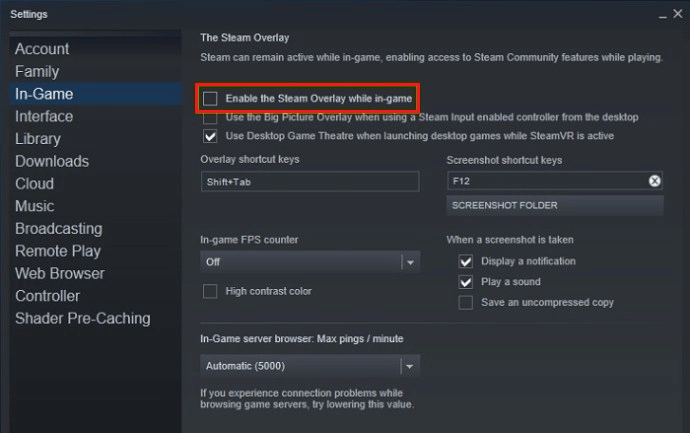
- Végül törölje a jelet a Steam Overlay engedélyezése játék közben jelölőnégyzetből . Győződjön meg arról, hogy ki van kapcsolva.
- Ezután mentse el a legújabb változtatásokat az OK gombra kattintva, és ellenőrizze, hogy hiba nélkül elindíthatja-e a World War 3 játékot.
5. megoldás: Telepítse újra a World War 3 játékot
Ha a fent említett megoldások mindegyike nem segít kijavítani az időtúllépési hibát a 3. világháborús játékban, akkor megpróbálhatja újratelepíteni a játékot az alábbi utasítások szerint.
- Nyissa meg a Steam alkalmazást, és váltson a KÖNYVTÁRba
- Kattintson a jobb gombbal a 3. világháborúra , és koppintson a Kezelés elemre
- Ezután érintse meg az Eltávolítás elemet
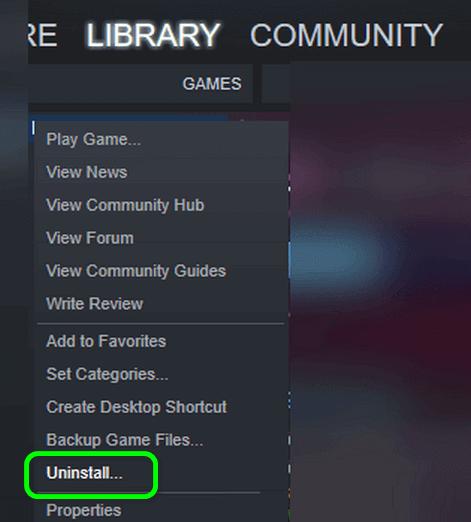
- Most erősítsen meg minden kérést az Eltávolítás gombra kattintva
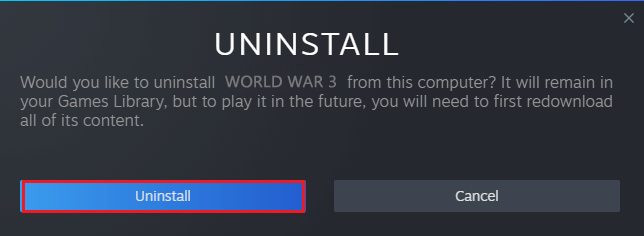
- Indítsa újra a számítógépet, és indítsa el a Steam alkalmazást
- Ezután kattintson a jobb gombbal a 3. világháborúra, és kattintson a Telepítésre
Kövesse a képernyőn megjelenő utasításokat, és telepítse a játékot a rendszerére. A frissen telepített 3. világháborús játékkal nem lesz gondod .
Gyakran Ismételt Kérdések:
1. Hogyan lehet kijavítani a 3. világháborús SZERVERATTACHED TIMEOUT hibát?
A World War 3 SERVERATTACHED TIMEOUT hibát kijavíthatod, ha létrehozol egy megfelelő környezeti változót, letiltod az overlay beállításokat, elindítod a játékot rendszergazdai jogokkal, és ha semmi sem működik, újratelepíted a játékot.
2. Hogyan lehet kijavítani az Initializing Interface 3. világháborút?
Kijavíthatja az inicializálási felület 3. világháborús hibáját, ha megérinti a Próbáld újra gombot, amíg vissza nem lép a játékba, és létrehozza az OpenSSL környezeti változót a számítógépén.
A legjobb módszer a játékteljesítmény optimalizálására Windows PC-n
Ez fellendíti a játékot a rendszer erőforrásainak optimalizálásával és jobb játékmenetet kínál. Nem csak ez, hanem kijavítja a gyakori játékproblémákat is, mint például a lemaradás és az alacsony FPS-problémák.
Következtetés
Ez az útmutató az összes lehetséges megoldást ismerteti a 3. világháború időkorlátjának javítására a Windows 11/10 számítógépen.
Itt minden tőlem telhetőt megtettem, hogy felsoroljam azokat a lehetséges javításokat, amelyek a felhasználók számára működtek a probléma túljutása érdekében. Tehát egyenként próbálja ki a megadott javításokat, amíg meg nem találja a megfelelőt.
Sok szerencsét..!
![Hogyan lehet élő közvetítést menteni a Twitch-en? [KIFEJEZETT] Hogyan lehet élő közvetítést menteni a Twitch-en? [KIFEJEZETT]](https://img2.luckytemplates.com/resources1/c42/image-1230-1001202641171.png)

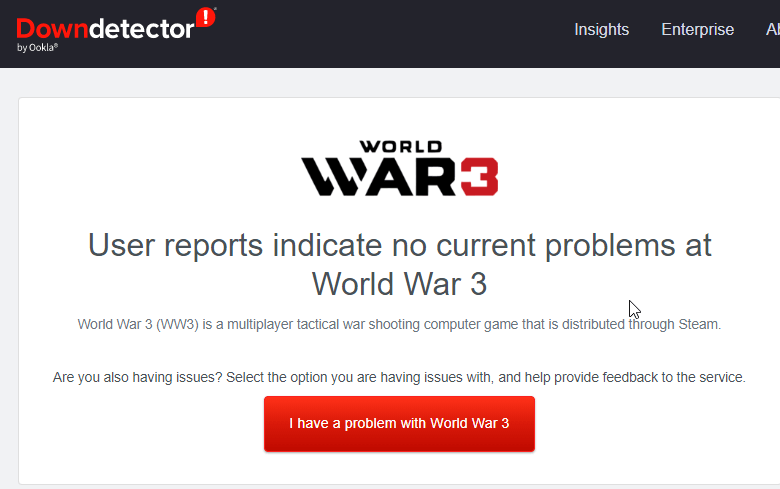
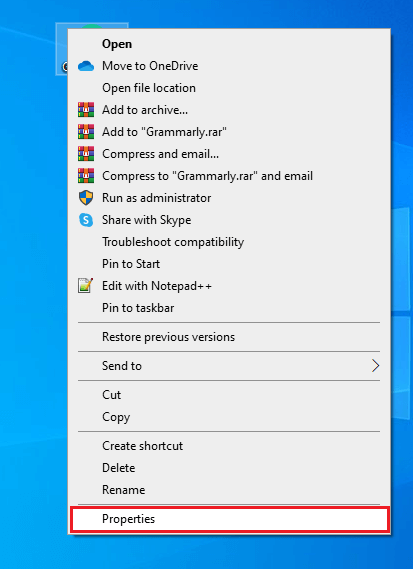
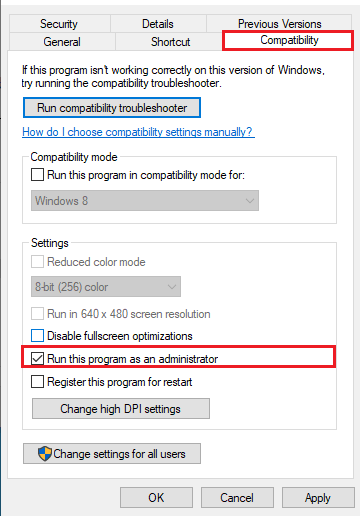
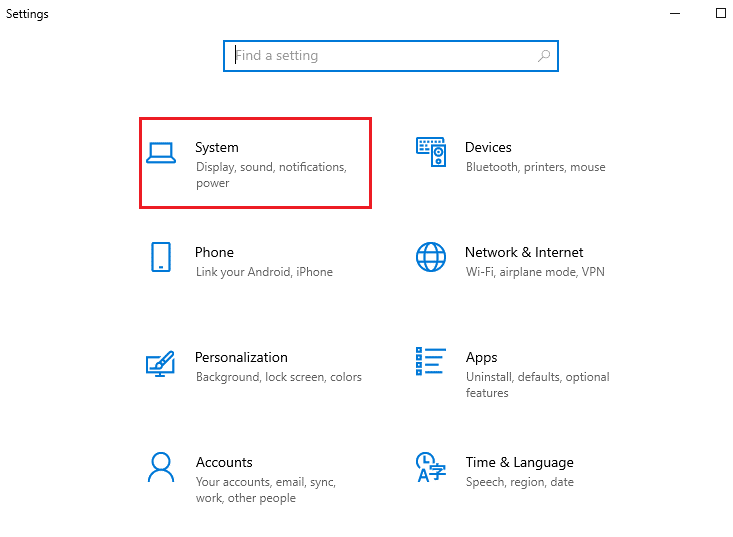
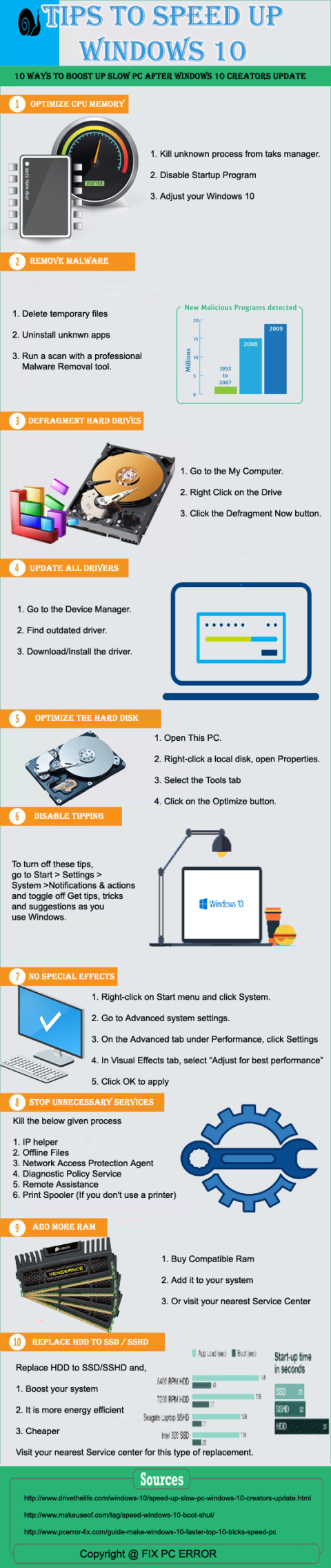
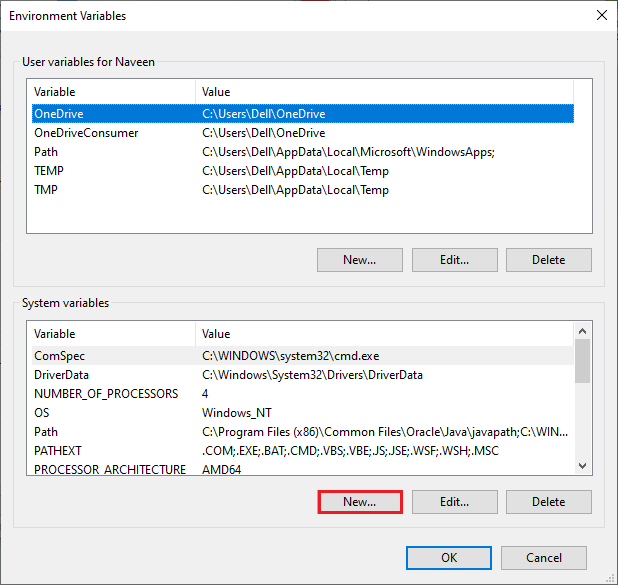
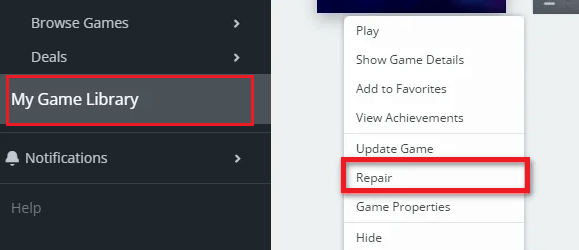
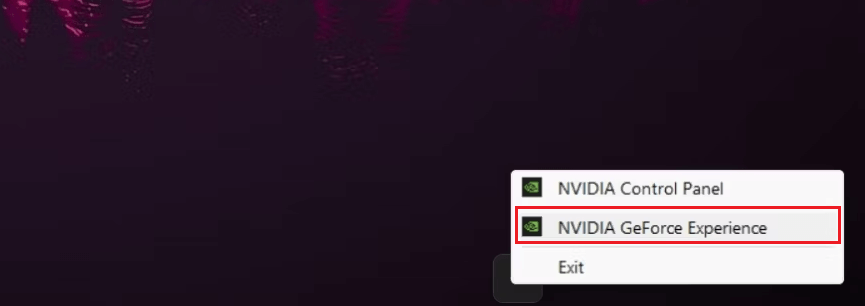
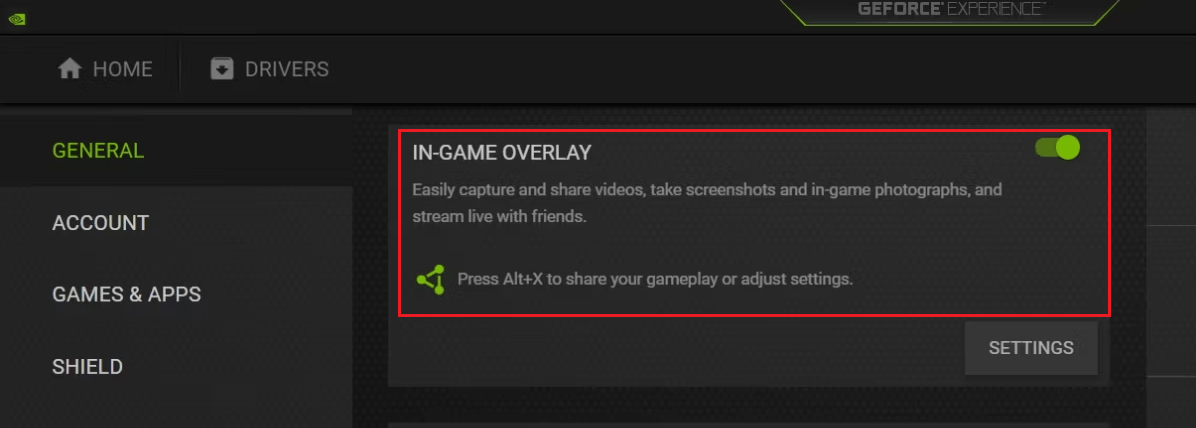
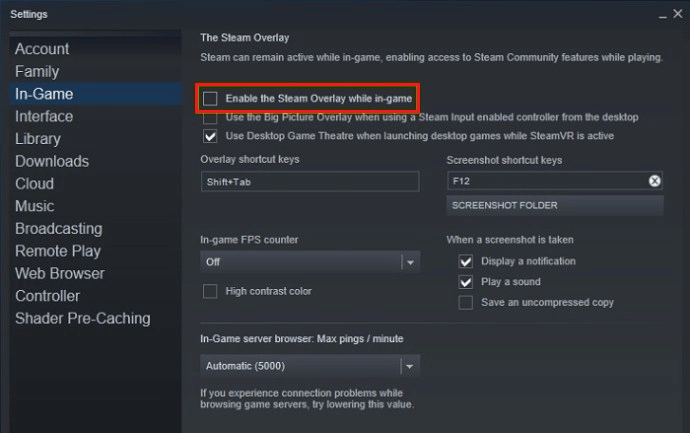
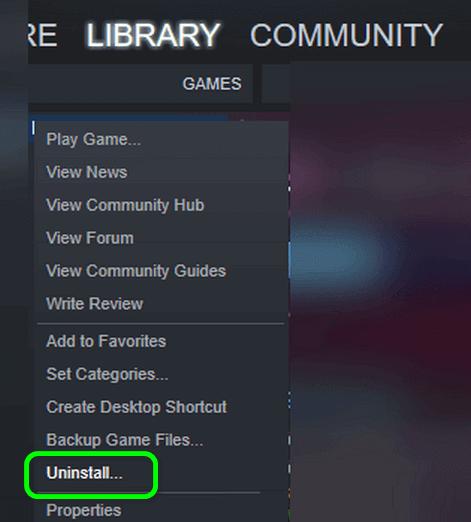
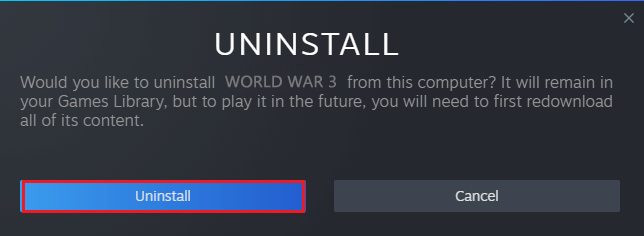


![[JAVÍTOTT] „A Windows előkészítése, ne kapcsolja ki a számítógépet” a Windows 10 rendszerben [JAVÍTOTT] „A Windows előkészítése, ne kapcsolja ki a számítógépet” a Windows 10 rendszerben](https://img2.luckytemplates.com/resources1/images2/image-6081-0408150858027.png)

![Rocket League Runtime Error javítása [lépésről lépésre] Rocket League Runtime Error javítása [lépésről lépésre]](https://img2.luckytemplates.com/resources1/images2/image-1783-0408150614929.png)



